
管理 MEAP 應用程式
除了查看詳細資訊和變更設定以外,您還可以從遠端使用者介面使用 SMS 升級 MEAP 應用程式或解除安裝應用程式。
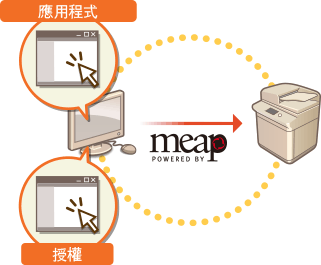
 |
在 SMS 畫面操作時,不要使用您網路瀏覽器上的 [上一步] 按鈕,SMS 畫面可能會不能正確運作。 |
1
登入遠端使用者介面。啟動遠端使用者介面
2
按一下入口網站頁面的 [Service Management Service]。
3
在 SMS 畫面上指定設定。
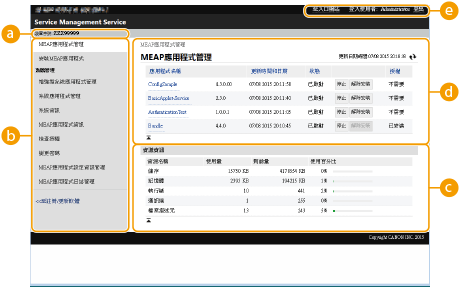
 [裝置序號: <Serial Number>]
[裝置序號: <Serial Number>]會顯示本機的序號。取得授權檔案時請使用此號碼。取得授權檔案
 功能表
功能表當按一下某個項目時,會顯示該項目的管理頁面。
[MEAP應用程式管理]:已安裝之 MEAP 應用程式的管理工作,主要是在此頁面執行。
[安裝MEAP應用程式]:顯示 MEAP 應用程式安裝與升級的頁面。安裝 MEAP 應用程式
[系統管理]:顯示 MEAP 系統相關應用程式與資訊的管理頁面。

[增強型系統應用程式管理] | 安裝、解除安裝和管理可增強的系統應用程式。您可以在此頁面變更登入服務。變更登入服務 |
[系統應用程式管理] | 開始與停止對已安裝系統應用程式的使用。變更 SMS 登入方法是在此頁面執行。 |
[系統資訊] | 顯示系統應用程式的版本與運作狀態。 |
[MEAP應用程式資訊] | 顯示目前安裝和已經解除安裝之應用程式的清單(不包括系統應用程式)。 |
[檢查授權] | 在安裝前顯示授權檔案的詳細資訊。 |
[變更密碼] | 通常不需要變更此設定。當您使用「部門識別碼認證」登入服務時才需要進行此設定。您必須輸入 8 至 32 個英數字元的密碼。 |
[MEAP應用程式設定資訊管理] | 顯示或刪除有關 MEAP 應用程式設定的資訊。如果應用程式之間有共用設定資訊,將會顯示 [應用程式的共用設定資訊]。這可利用與其他項目相同的方式進行刪除。 |
[MEAP應用程式日誌管理] | 下載或刪除日誌資料,例如 MEAP 應用程式的使用歷史記錄。 |
 [資源資訊]
[資源資訊]顯示 MEAP 應用程式與系統應用程式使用之硬碟空間與記憶體的使用量、剩餘量和使用率。
 [MEAP應用程式管理]
[MEAP應用程式管理]顯示 MEAP 應用程式名稱及其版本、更新日期、運作狀態以及授權狀態。
如果您按一下 MEAP 應用程式名稱,即會顯示諸如公司名稱與每個應用程式之記憶體使用量等詳細資訊。授權管理是在此頁面執行。管理 MEAP 應用程式授權
對於運作狀態,會顯示下列項目其中之一。

[安裝日期和時間] | MEAP 應用程式已安裝,但仍不能使用。即使您在停止使用 MEAP 應用程式後重新啟動本機仍是如此,顯示 [安裝日期和時間]。 |
[已啟動] | MEAP 應用程式已可使用。 |
[已停止] | MEAP 應用程式還不能使用。 |
[正在啟動] | 正在啟動 MEAP 應用程式。 |
[正在啟動] | 正在停止 MEAP 應用程式。 |
如果您按一下位於作業狀態右側的 [開始] / [停止] 按鈕,可以開始/停止使用 MEAP 應用程式。
如果您按一下 [解除安裝],會解除安裝 MEAP 應用程式。
對於授權狀態,會顯示下列項目其中之一。

視 MEAP 應用程式而定,授權檔案可能有有效期間。此外,會預先決定列印或掃描的最大數量(計數器)。
[安裝日期和時間] | 已安裝有效授權。 |
[未安裝] | 無法使用 MEAP 應用程式,因為授權檔案未安裝或已停用。 |
[超過限制] | 某些針對 MEAP 應用程式設定的計數器已超過最大值。 |
[無效] | 授權檔案的有效期間已到期,或所有針對 MEAP 應用程式設定的計數器已超過最大值。 |
[不需要] | 即使您沒有授權檔案,也可以使用 MEAP 應用程式。 |

如果 [超過限制] 或 [無效] 出現
如果授權檔案的有效期限到期,或計數器超過最大值,將無法使用 MEAP 應用程式。透過新增授權,您可以延展有效期限或增加計數器的最大值。管理 MEAP 應用程式授權
 [至入口網站]/[登出]
[至入口網站]/[登出]按一下可顯示遠端使用者介面的入口網站頁面,或遠端使用者介面的登入畫面。
 開始或停止使用 MEAP 應用程式
開始或停止使用 MEAP 應用程式
如果您在 MEAP 應用程式安裝時選擇了 [僅安裝],您必須啟動 MEAP 應用程式。當更新 MEAP 應用程式後,停止 MEAP 應用程式。
1 | 按一下[MEAP應用程式管理]。 |
2 | 按一下要使用之 MEAP 應用程式的 [開始] / [停止]。 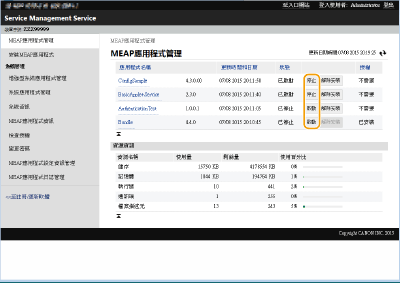  視 MEAP 應用程式而定,您必須重新啟動本機。遵循畫面上的指示並重新啟動本機。 記憶體、執行緒、通訊端或檔案描述元所需的資源不足時,即使按一下 [啟動] 也不會啟動應用程式。 |
 設定 MEAP 應用程式的認證資訊
設定 MEAP 應用程式的認證資訊
視 MEAP 應用程式而定,您可能必須設定認證資訊。
 |
如果登入應用程式已變更,請在 [設定MEAP認證] 中重新確認認證資訊。可能需要重新輸入認證資訊。 |
1 | 按一下 [MEAP應用程式管理]  按一下應用程式以設定認證資訊。 按一下應用程式以設定認證資訊。 |
2 | 按一下[認證資訊設定]。 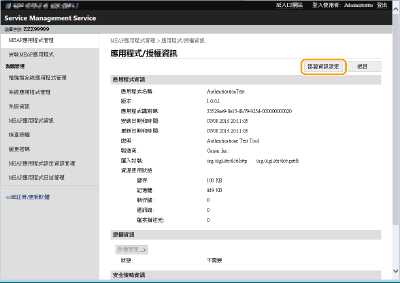 |
3 | 輸入使用者名稱和密碼,然後選擇登入接收者。 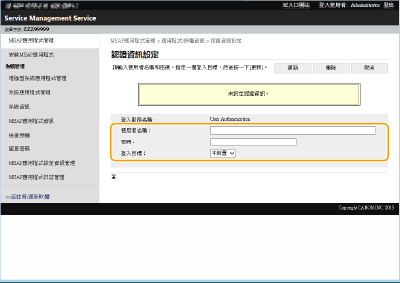 |
4 | 按一下[更新]。 即會顯示 [已設定認證資訊。部門識別碼: <ID>] 訊息。  若要取消認證資訊 按一下步驟 3 中認證資訊頁面的 [刪除]  [是]。 [是]。 |
 解除安裝 MEAP 應用程式
解除安裝 MEAP 應用程式
解除安裝 MEAP 應用程式時,必須先刪除對應的授權檔案。管理 MEAP 應用程式授權
1 | 按一下要解除安裝之應用程式的 [MEAP應用程式管理]  [解除安裝]。 [解除安裝]。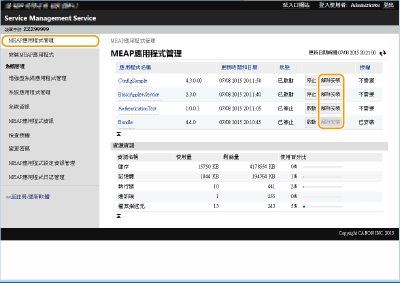 |
2 | 按一下[是]。 如果您解除安裝 MEAP 應用程式,您可能必須重新啟動本機。遵循畫面上的指示並重新啟動本機。  如果顯示「此應用程式的匯出套件將無法使用」訊息,您要解除安裝的 MEAP 應用程式有連結到其他應用程式。如果解除安裝此 MEAP 應用程式,將無法使用其他應用程式。 |
4
完成作業時,按一下 [登出]。

關閉 SMS 時,確認已登出。如果您關閉網路瀏覽器而未登出,您會有一段時間無法使用 SMS。